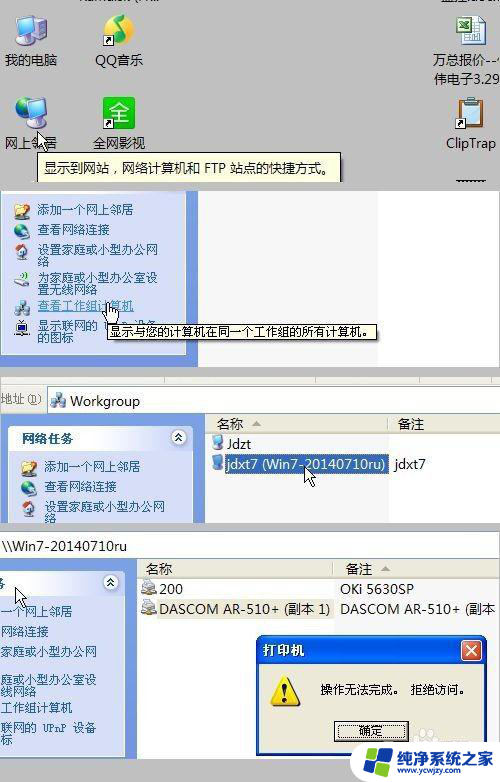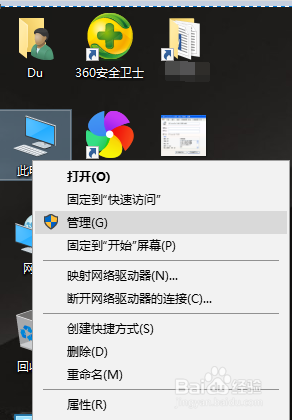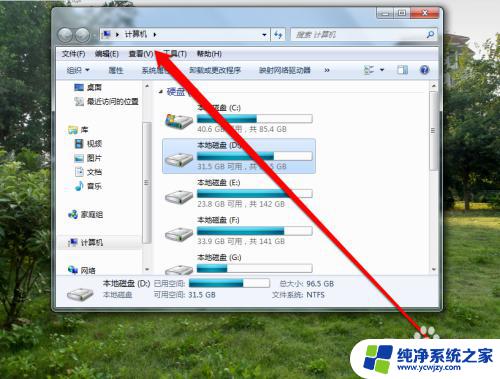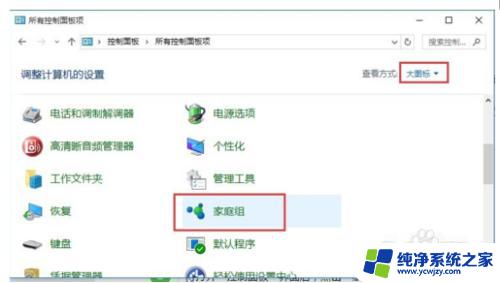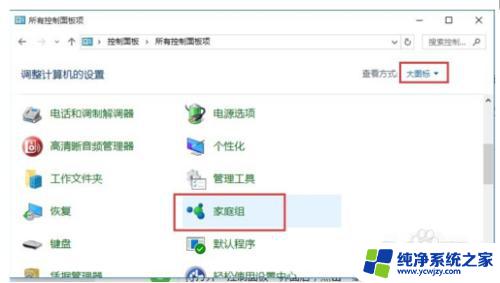win10电脑共享打印机,打印机连不上
更新时间:2024-05-07 11:07:58作者:yang
在使用Win10笔记本电脑共享打印机时,有时候会遇到打印机无法连接的问题,这种情况可能是由于网络设置、驱动程序或共享权限等原因造成的。如何解决这一问题呢?接下来我们将介绍一些常见的解决方法,帮助您顺利解决Win10笔记本电脑共享打印机连接失败的困扰。
具体步骤:
1、首先点击左下角开始,然后点击“设置”。
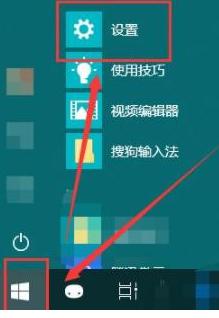
2、随后在打开的windows设置中点击“网络和Internet”。
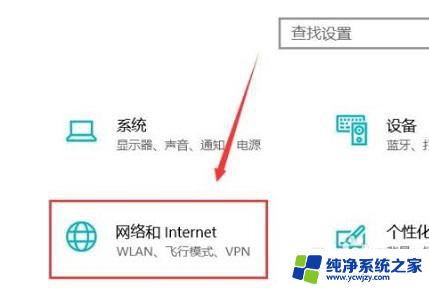
3、随后点击左侧的状态,再选择右侧的“共享选项”。
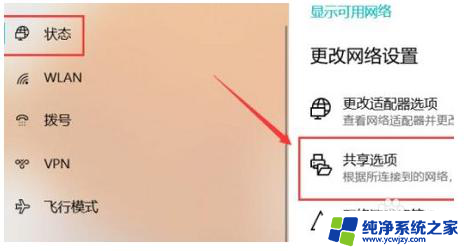
4、然后在弹出的设置中选“启用网络发现”和“启用文件和打印机共享”。
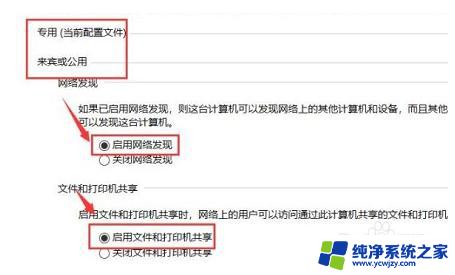
5、之后在下面的所有网络中选择“无密码保护的共享”。
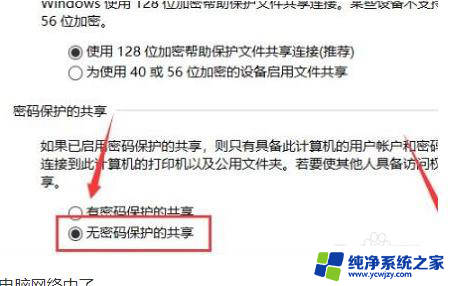
6、最后就可以连接到电脑网络中了。
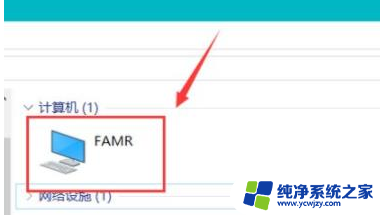
以上就是win10电脑共享打印机,打印机无法连接的全部内容,如有需要的用户可以根据小编提供的步骤进行操作,希望对大家有所帮助。